Q1:指示灯一直蓝色闪烁
原因:连接路由器失败
解决方法:
1.使用网线将 beloader Pro 连接到路由器
2.检查网线是否可用
3.关闭路由器 MAC 地址过滤
Q2:指示灯蓝色闪烁几秒之后,一直绿色闪烁,不出现绿色稳定。最后指示灯红绿/蓝绿/红绿蓝/白色闪烁
原因:网络连接成功,但无法连接 PSN 服务
解决方法:
1.PS5 主机上 ”设置-网络-连接状态-测试互联网连接”,检查网络是否畅通。
2.PS5 主机与 Beloader Pro 应连接同一个路由器。如使用加速盒子,可将 PS5 用网线连接加速盒子,Beloader Pro 也用网线连到同一个加速盒子。
3.Beloader Pro 配置填入的 PSN ID,与主机上登录的 PSN 账号为同一个。
4.8 位配对码应输入正确。首次连接,PS5 主机上应该一直保持在 8 位配对码界面。
5.连接成功后,不能重新生成 8 位码。若重新生成过,请重新配置。
6.PSN 账户在其他 PS3/PS4/PS5 主机或电脑上用 Remote Play 软件上登录过,请从 SONY 官网停用两步验证,登出所有设备,打开此链接,按照图片操作,操作完成,请在 PS5 主机上重新登录 PSN ID。
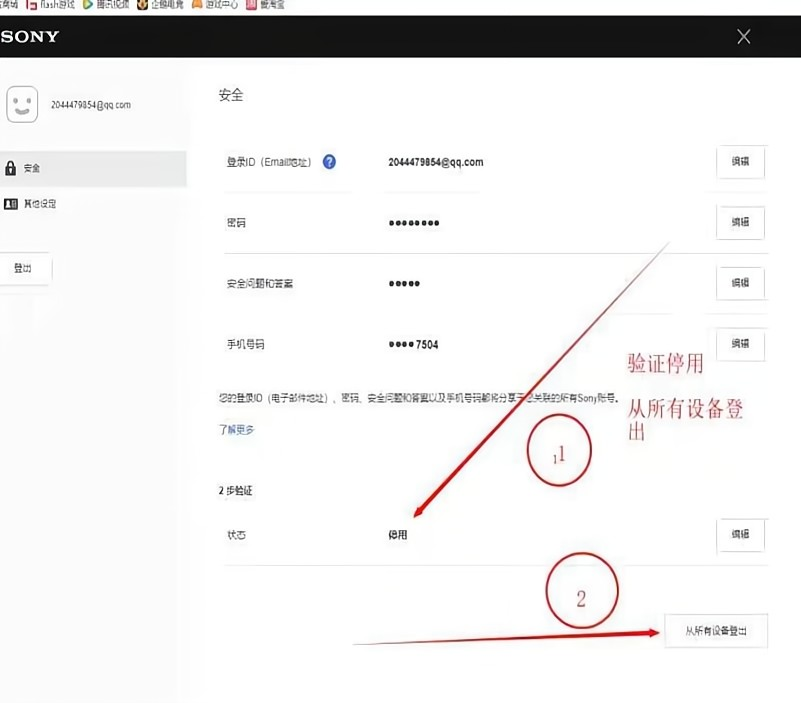
7.修改过 PSN ID 或其他问题无法登陆 PSN ,可以联系客服,获取 PSN Account-ID Tool 工具。
7.1 按照第 6 条,在所有设备上登出 PSN ID。
7.2 获取 PSN Account-ID Tool 工具后,双击打开,界面如下。
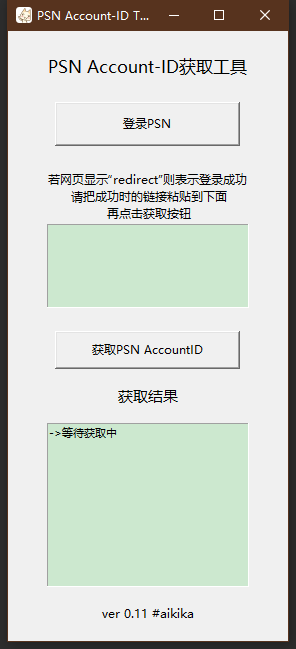
7.3:点击“登录 psn”按钮,弹出如图所示界面
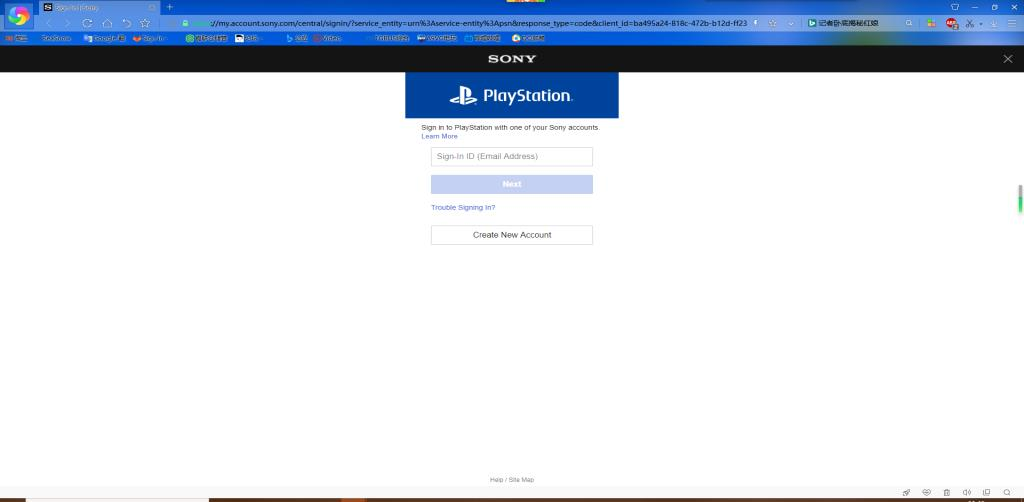
7.4 输入自己的 psn 账号,点击“Next”,跳转到如下界面。
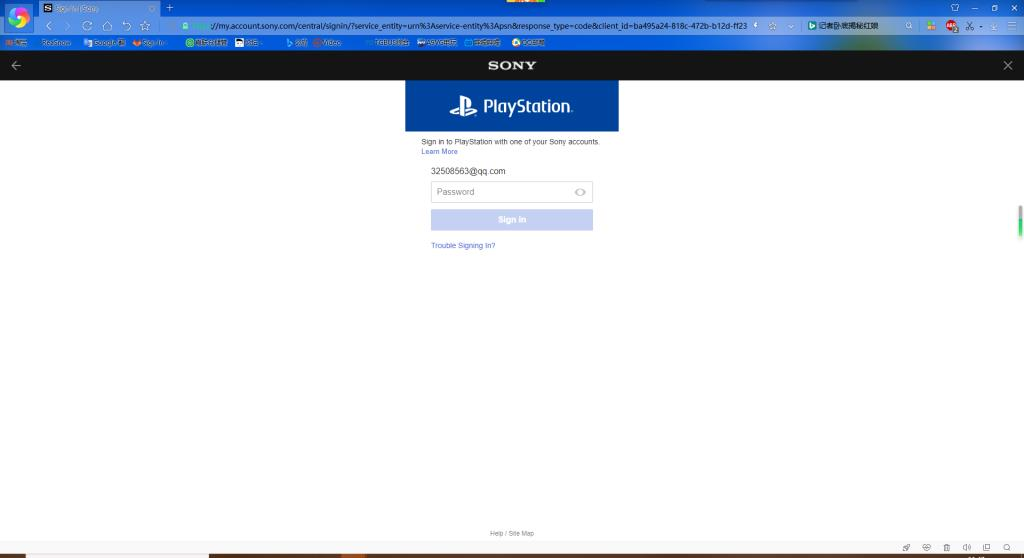
7.5 输入自己账号的密码,点击“sign in”按钮,跳转到如下界面。

7.6 将地址栏里的所有内容,复制,粘贴到软件的这个文本框中,如图所示。
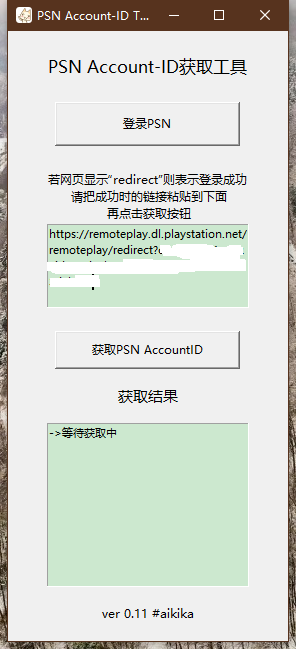
7.7 点击“获取 PSN AccountID”按钮,获取成功之后如图所示。
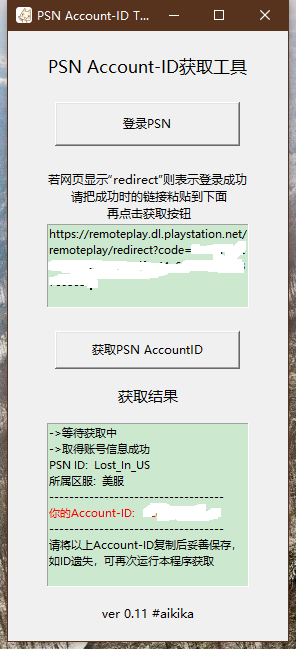
7.8 将“你的 Account-ID”后的一串码复制出来,不要包含前后的空格。
7.9 将 Beloader Pro 插入电脑,打开配置程序,进入配置界面。点击蓝色【复制成功后请点击此处,等待 PSN ID 显示】按钮,完成后如图所示。
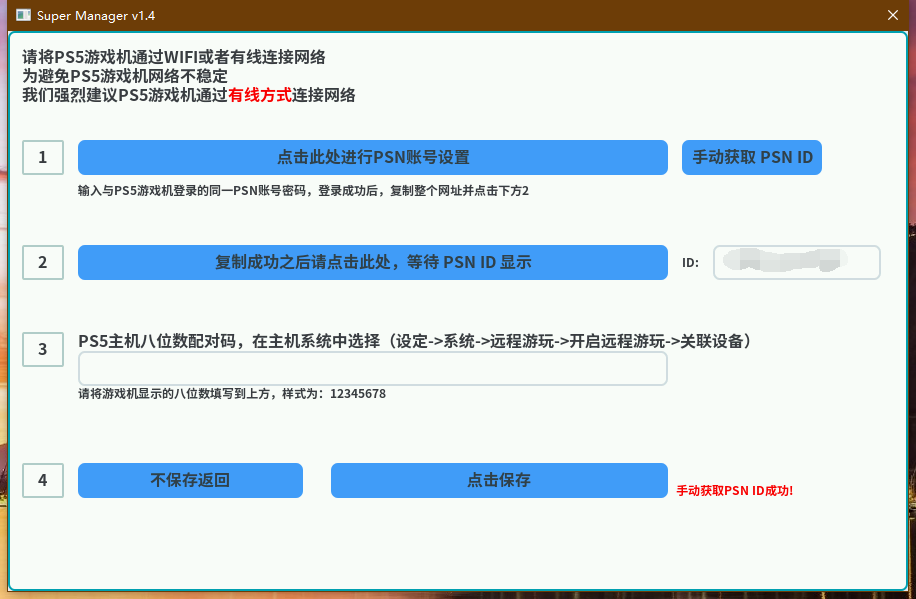
7.10 在 PS5 主机上重新生成 8 位配对码,填入 3 所对应的文本框,并保存。
7.11 重新尝试连接
Q4:所有设置设置完成后,点击保存,不弹出“保存成功”的提示
解决方案:更换电脑 USB 接口,或者重新插拔 Beloader Pro
Q5:使用 Beloader Pro 时,无法开启加速器或者开启加速器过后,主机上提示“已断开远程游玩”
原因:Beloader Pro 与 PC 软件加速器冲突
解决方案:使用外置硬件加速器或带有加速插件的路由器
Q6:手柄无法通过有线/无线连接到 beloader Pro
解决方案
1.有线连接仅支持 Sony 和 Nitendo 的原装手柄
2.无线连接支持 PS3、PS4、PS5、Xbox one S、Xbox Series、Xbox 精英 2 代、Switch Pro 手柄
 提供
提供